flashfxp官方版安装教程以及使用技巧
flashfxp官方正式版是一个功能强大的 FXP/FTP 软件,flashfxp官方正式版融合了一些其他优秀 FTP 软件的优点,如像 CuteFTP 一样可以比较文件夹,支持彩色文字显示;像 BpFTP 支持多文件夹选择文件,能够缓存文件夹;像 LeapFTP 一样的外观界面,甚至设计思路也差相仿佛。但是很多小伙伴下载了软件后对于flashfxp怎么安装不太清楚,下面小编就把flashfxp安装教程以及使用技巧分享给大家!
flashfxp安装教程如下:
1、选择安装语言,选择中文(中国)即可,然后点击下一步。选择下载。
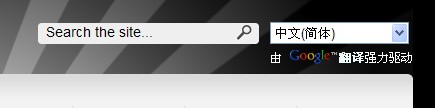
2、欢迎来到安装程序界面,点击下一步。

3、接受许可协议,选择是,我接受所有的授权协约。点击下一步。

4、更新历史,直接点击下一步。
5、选择经典模式安装,高级用户也可以定制选择自定义安装,点击下一步。
6、这一步是安装工具栏,建议取消掉,用处不大,点击下一步。
7、确认安装新,点击下一步开始安装,并等候安装完成。
8、重要信息提示,直接确认下一步。
flashfxp使用技巧:
1、打开FlashFXP,先点击工具栏的选项----参数设置
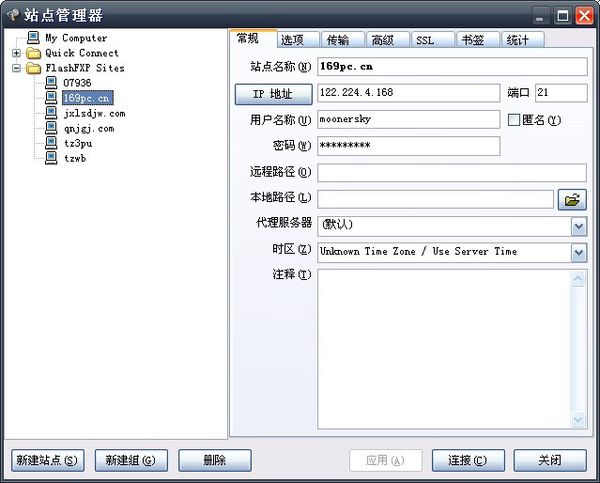
2、左侧选择连接下的FTP,连接模式选择被动模式(PASV),点击确定退出设置
3、会话菜单的快速连接按钮
4、设置连接参数,类型FTP,地址填FTP服务器的地址(本地),端口不要改。用户名和密码可以从管理员获得,允许匿名登录的话就把匿名勾上。如果有远程的地址也可以填上,填完之后点击连接
5、如果地址、用户名、密码都正确,那么就可以成功连接上FTP服务器了.
OK,以上就是小编为大家带来的关于flashfxp官方版安装教程以及flashfxp使用技巧。想要了解更多信息,请关注我们系统天地!
FlashFXP中文官方版下载地址:http://www.xitongtiandi.net/soft_yy/6794.html









 苏公网安备32032202000432
苏公网安备32032202000432